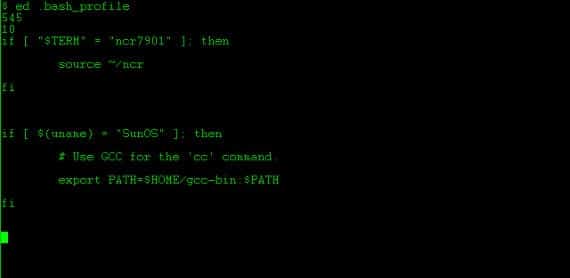
Dagens innlegg er for nybegynnere og mellombrukere. La oss snakke om manusene.
Skript er filer som når de er utført, oppfyller bestillinger på en datamaskin. Litt rotete definisjon, ikke sant?
Vi kan skrive i terminalen
sudo apt-get update
sudo apt-get upgrade
sudo apt-get installer skype
Vi kan gjøre alle disse ordrene manuelt hver dag, men tenk at vi ikke har tid. Operativsystemer lar oss lagre disse ordrene i et dokument, og ved å utføre dokumentet i terminalen, vil datamaskinen utføre alle disse oppgavene uten å måtte skrive noe. Videre kan vi gi datamaskinen ordre om å utføre dokumentet hver dag når vi slår på PCen, og dermed trenger vi ikke skrive noe. Det dokumentet slutter å være tekst og blir programmering. En enkel programmering og alltid innrammet i det spesifikke operativsystemet, er det vi kaller skript. Et skript lager ikke et program for deg fra bunnen av, men er begrenset til å utføre handlinger som datamaskinen kan gjøre uten skriptet.
For mange år siden så vi hvordan ordene dukket opp på dataskjermen når vi kjørte en fil Jeg elsker deg det var resultatet av et kjent virus som var basert på et skript der det ble beordret å skrive disse bokstavene på skjermen.
En GNU / Linux og Ubuntu det er også skript, Og veldig nyttige skript som du har sett i blogginnleggene. I dag skal vi fortelle deg hvordan du gjør det eget manus og fortelle deg denne verdenen at godt utført kan bidra til å forbedre forholdet til maskinen vår.
Hva trenger du?
Listen over behov er denne:
- Gedit eller Nano eller en annen tekstredigerer.
- Kjenn kommandoene som er tilgjengelige i GNU / Linux Ubuntu.
- Har mye syn og tålmodighet.
Men hvordan lager vi et manus?
Vi åpner et nytt dokument og skriver
#! / bin / bash
så skriver vi variablene som følger med navnet vi ønsker etterfulgt av '=' tegnet og verdien vi ønsker å sette det. Hvis vi ønsker å sette bokstaver, må vi sette det i anførselstegn.
Når vi har satt variablene vi ønsker, for å utføre dem, må vi sette tegnet "$" foran variabelen. Hvis vi ønsker å utføre en kommando, skriver vi den i følgende linje, og for å fullføre skriptet, trenger vi bare å skrive ordet "Avslutt"
Et eksempel:
#! / bin / bash
var1 = "Hei, hvordan har du det?"
var2 = "Jeg har det veldig bra"
fjerne
ekko $ var1 $ var2
sov -5
avslutte
I dette skriptet gjør vi to variabler der vi distribuerer teksten "Hei, hvordan har du det?”, Så tømmer vi skjermen med den klare kommandoen, vi publiserer variablene med ekko og deretter setter vi systemet i dvale og fullfører deretter skriptet. Vi lagrer det med navnet vi ønsker, og for å utføre det må vi skrive
utfør "skriptnavn"
eller gi den rottillatelser og kjør den. Jeg anbefaler ikke sistnevnte av klare sikkerhetsmessige årsaker, fordi tredjepartsskript ikke vet hva de kan gjøre.
Det er enkelt, ikke sant? Vel, i dette kan du sette Ubuntu-kommandoer som listen som vises i dette blogginnlegget. Veldig bra og med mye idé om hva manus skal gjøre. I et neste innlegg vil jeg snakke om å lage menyer og operasjoner med det for nå, ha en god påske.
Mer informasjon - Komme inn i terminalen: grunnleggende kommandoer , Skript for Nautilus
Bilde - Wikimedia
det er veldig bra å begynne å teste
tusen takk
For å utføre et skript er det ikke nødvendig å gi det root-tillatelser, om ikke utføringstillatelser.
Det fungerer ikke for meg